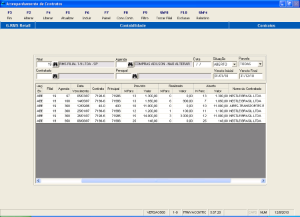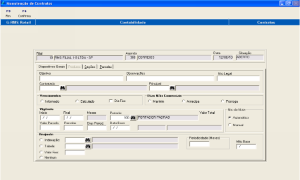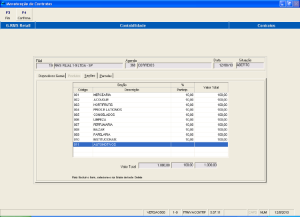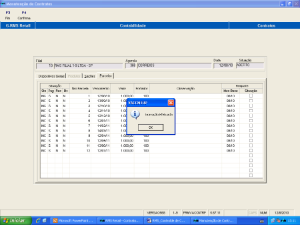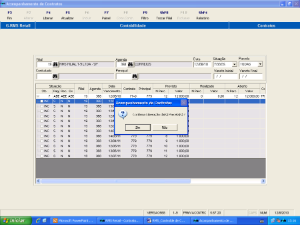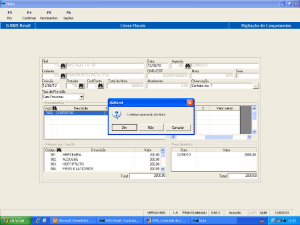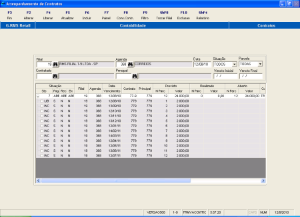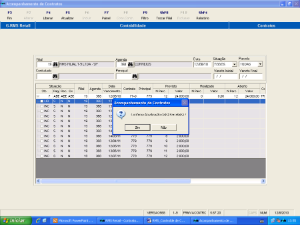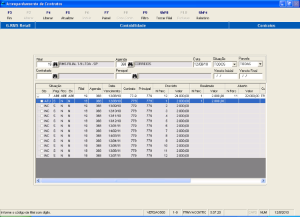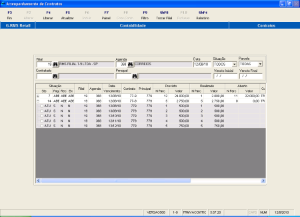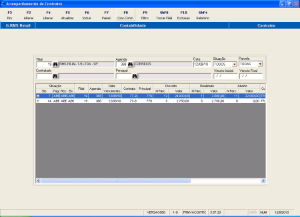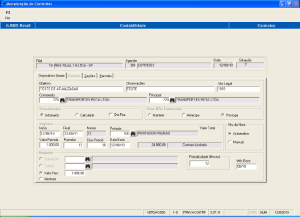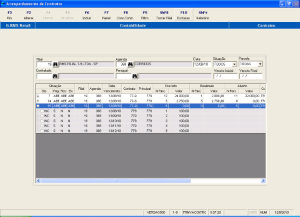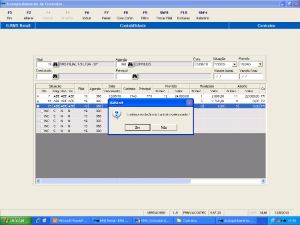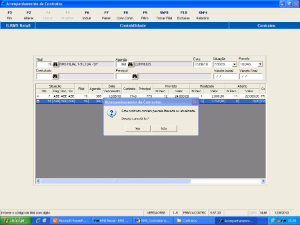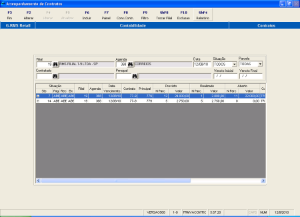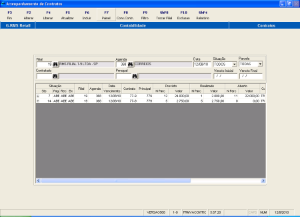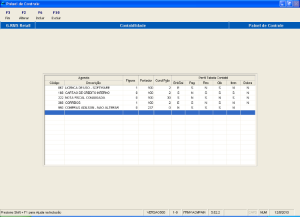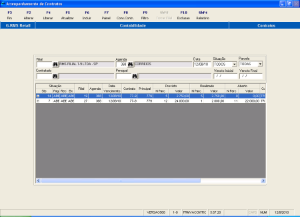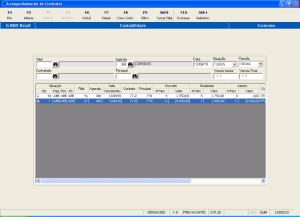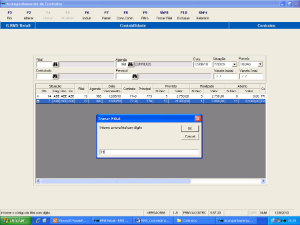Controle de Contratos
Objetivo
O Objetivo principal desse Módulo é o Controle de Vencimentos REINCIDENTES de uma Empresa, ou seja, despesas como aluguel do imóvel, água, luz, seguro, leasing, prestação de serviços, etc.
Portanto, vencimentos que não pertençam a essa categoria e não sejam rotineiros e sistemáticos em uma Empresa, não devem ser lançados neste módulo, uma vez que seu controle se tornaria ineficiente.
Descrição do processo
Executando o Módulo Controle de Contratos
Selecionar a opção de contratos no menu Administrativo e Financeiro/ Controle de Contratos.
1. Painel de Controle
Selecionar a opção de contratos no menu Administrativo e Financeiro/ Controle de Contratos.
Executando você abrirá a seguinte tela:
Funções disponíveis no PAINEL DE CONTROLE:
ALTERAR: Alterar as Agendas constantes no Painel de Controles.
INCLUIR: Incluir Agendas pertinentes a Serviços Contratados.
EXCLUIR: Excluir Agendas do Painel de Controle.
Campos da Tela:
- Agenda:
- Código: Código da agenda cadastrada na tabela 14 e tabela contábil.
- Descrição: Descrição da Agenda.
- Figura Fiscal: Informar a Figura Fiscal Padrão para a agenda selecionada.
- Portador: Informa o código do Portador padrão para a agenda selecionada, este módulo será utilizado para a integração dos lançamentos nos módulos de contas a pagar / receber.
- Cond Pgto: Informa o código da condição de pagamento padrão para a agenda selecionada Perfil Tabela Contábil.
- ENT/ SAI: Indica se a agenda é de Entrada ou Saída (Informação cadastrada na tabela contábil).
- PAG: Indica se a agenda integra contas a pagar.
- REC: Indica se a agenda integra contas a receber.
- CTB: Indica se a agenda integra a contabilidade.
- ITEM: Indica se a agenda tem itens.
- DOBRA: Indica se a agenda faz o processo de dobra Nota.
O Painel tem como objetivo Gerenciar quais as agendas que são pertinentes a Contratos.
As AGENDAS que determinam os Contratos, tanto aqueles que se referem a faturamento, como aqueles que se referem a despesas.
As informações referentes à AGENDA devem estar previamente cadastradas na tabela 14 – tabela de agendas e na Tabela contábil, com os CFOP´s correspondentes.
As informações quanto a Figura Fiscal, Portador, Condição de Pagamento, devem ser cadastrados para todas as agendas existentes no painel de controle. Os dados do Perfil da Tabela Contábil são automaticamente alimentados com os dados cadastrados na Tabela Contábil da Agenda, não permitindo alterar.
Podem ser incluídos Contratos com reajustes determinados por lei, ou aqueles onde ocorrem alteração de valores. Contudo, algumas regras devem ser obedecidas para que o programa execute suas funções adequadamente.
2. Gerenciamento de Contratos
Acesse o programa pelo Menu RMS.
Administrativo e Financeiro/ Controle de Contratos/ Gerenciamento de Contratos
2.2 Acompanhamentos de Contratos
Executando "Acompanhamento de Contratos"
1. Funções Disponíveis:
- FIM: Retorna ao menu RMS.
- ALTERAR: Alterar as informações nos contratos já cadastrados.
- LIBERAR: Liberar o(s) pagamento (s) de vencimentos a vencer.
- ATUALIZAR: Atualizar as informações dos vencimentos dos Contratos que foram liberados.
- INCLUIR: Incluir novos Contratos.
- PAINEL: Remete automaticamente a tela de Painel de Controle.
- CONS.CONTR: Só permite a CONSULTA dos Contratos já Cadastrados.
- FILTRO: Filtra os Contratos cadastrados de acordo com: a Data, Agenda e Filial.
- TROCAR FILIAL: Permite alterar a filial com permissão de acesso.
- EXCLUSÃO: Exclui os Contratos Cadastrados, desde que ainda não tenha sido efetuado o pagamento de nenhuma parcela.
- RELATÓRIO: Permite a impressão dos dados filtrados, permite a emissão dos dados de forma analítica ou sintética.
Campos da tela:
- Filial: Código da Loja responsável pelos vencimentos.
- Agenda: Código de Acesso da Agenda determinante do Vencimento.
- Data: Data do Vencimento.
- Situação: Situação do Vencimento:
- Todos.
- Aberto.
- Fechado.
- Suspenso.
- Cancelado.
- Parcela: Situação da Parcela:
- Todas.
- 1 = Incluída.
- 2 = Liberada.
- 3 = Atualizada.
- Contratado: Código e razão social da empresa.
- Principal: Código e razão social da empresa principal.
- Vencto Inicial: Data inicial do contrato.
- Vencto Final: Data final do contrato.
- Grade:
- Situação:
- Sts: Incluído ou Liberado, apresenta o número do contrato, controlado pelo sistema RMS.
- Pag: Indica se o lançamento integra o "Contas a Pagar''.
- Rec: Indica se o lançamento integra o "Contas a Receber".
- Bx: Indica se o título já está "baixado" nos módulos de contas a pagar/ receber.
- Filial: Indica a filial que foi lançado o contrato.
- Agenda: Indica a agenda onde foi lançado o contrato. Data Vencimento: Apresenta a data de vencimento do contrato.
- Data / Vencimento: Data de vencimento do contrato, por parcela.
- Contrato: Apresenta o código do fornecedor contratado.
- Principal: Apresenta o código do fornecedor principal do contrato.
- Previsto:
- N Parc: Número de parcelas previstas no Contrato.
- Valor: Valor previsto de cada parcela.
- Realizado:
- N Parc: Apresenta o número da parcela.
- Valor: Apresenta o valor da parcela atualizada, quando consultada na linha do contrato apresenta o total das atualizadas no contrato.
- Realizado:
- Aberto:
- N Parc: Número de parcelas abertas no contrato.
- Valor: Valor aberto do Contrato.
- Nome do Contratante: Nome do fornecedor ou cliente.
Executando Funções
Existe o contrato ilimitado e o contrato limitado.
O contrato limitado é o contrato com início e fim de vigência, que não pode ser prorrogado depois.
O contrato ilimitado é o contrato sem data final de vigência porém no lançamento deste contrato o programa sempre calcula as parcelas até o final do ano atual. A vantagem deste contrato é a prorrogação, pois depois de atualizada a última parcela do contrato vigente, pode-se prorrogar na função de prorrogação e o programa irá gerar parcelas para todo o próximo ano.
Função F6 - Incluir
Informe o código da filial, agenda, data da agenda e escolha a função INCLUIR.
Campos da Tela:
- Dispositivos Gerais
- Objetivo: Objetivo da efetuação do contrato.
- Observações: Aquelas que se fizerem necessárias.
- N.º Legal: Número do Contrato.
- Contratado: Empresa responsável pela execução do Contrato.
- Principal: Empresa Contratada responsável pela execução do serviço Contratado.
- Vencimentos: indicar o tipo de vencimento acordado conforme opções abaixo:
- Informado: quando o valor é fixo para cada parcela. OBS.: Permite alterações na pasta de parcelas.
- Calculado: quando as parcelas são calculadas automaticamente mês a mês.
- Dia Fixo: SIM ou NÃO, indica se o vencimento vai ser em dia fixo ou não.
- Dias Não Comerciais: (sábados, domingos e feriados):
- Mantém: Indica se o vencimento coincidir com um dia não comercial e mantém o vencimento.
- Antecipa: Indica se o vencimento coincidir com um dia não comercial e antecipa o vencimento.
- Prorroga: Indica se o vencimento coincidir com um dia não comercial e prorroga o vencimento.
- Vigência:
- Início: Data do início do Contrato.
- Final: Informar somente para contratos limitados.
- Meses: de quantos meses é composto o Contrato.
- Portador: Instituição ou pessoa que porta o título ou valor referente ao Contrato.
- Valor Parcela: O valor de cada parcela.
- Parcelas: O número de parcelas do Contrato.
- Dias Period: De quanto em quanto tempo vence cada parcela.
- Data Base: Data de início do Contrato.
- Valor Total: O valor total do Contrato.
- Número da Nota:
- Automático: quando escolhida esta opção o programa utilizará a numeração da nota fiscal, caso necessite de uma numeração separada utilizar o parâmetro 150 para parametrizar esta numeração.
- Manual: será apresentada a tela para a digitação do número e série da nota.
- Reajuste: Informa como será reajustado o valor do contrato, escolhendo uma das opções abaixo:
- Indexação: Selecione quando utilizar uma tabela de Moedas para o cálculo do valor do contrato.
Ex: Contrato em dólares, escolha a tabela 303 e na liberação da parcela o contrato será reajustado pelo valor cadastrado na tabela para o dia escolhido.
- Tabela: Selecione esta opção quando seu contrato for reajustado por um índice, como por exemplo, PCA.
Neste caso, o contrato será reajustado aplicando no valor da última parcela do índice cadastrado na tabela escolhida.
- Valor Fixo: se o contrato possuir um valor fixo de reajuste, exemplo: A cada 15dias (periodicidade) reajustar em 15,00.
- Nenhum: se o contrato não possuir nenhum tipo de reajuste.
- Periodicidade (Meses): Definir a periodicidade do reajuste do contrato.
Importante: Informar a periodicidade em MESES. Ex.: Se o contrato será reajustado todos os meses informar neste campo 01, se for reajustado de três em três meses informar neste campo 03.
- Mês Base: O Mês de início do Contrato.
Seção
Seção:
- Código: Código da seção cadastrada na classificação Mercadológica.
- Descrição: Descrição da seção cadastrada na classificação Mercadológica.
- %(Porcentagem): Valor percentual do seguro total estipulado para a seção indicada.
- Valor Total: O Valor em moeda conforme a porcentagem indicada em cada seção.
Parcelas
- Situação:
- Situação: INC (Incluído/ Liberado).
- Pag: SIM/ NÃO.
- Rec: SIM/ NÃO.
- BX: SIM/ NÃO.
- Nº Parcela: Número da parcela correspondente.
- Vencimento: Data de vencimento de cada parcela, quando na aba de dispositivos gerais for selecionada a opção de vencimento Informado, será necessário a conferencia e digitação dos mesmos.
- Valor: O valor de cada parcela.
- Portador: Código do responsável pela cobrança das parcelas (Cadastrado no painel de controle de contratos).
- Observação: Observações que se façam necessárias quanto a cada parcela
- Reajuste:
- Mês Base: Data do início do Contrato.
- Situação: Quando estiver assinalada indica se esta parcela foi reajustada.
Função F4 - Liberar
A liberação do contrato deve ser feita parcela a parcela.
Selecione na grade a parcela que deseja Liberar e selecione a função Liberação.
- Confirme a Liberação.
Quando existir reajuste o programa apresentará a mensagem, perguntando se deseja transportar o valor para as demais parcelas.
Para contratos com o tipo de reajuste tipo Tabela, não utilizar esta opção de transporte, pois se escolher o transporte o programa calculará o reajuste para todas as parcelas com o mesmo índice.
Para contratos com tipo de reajuste Tabela, a tabela escolhida para indexação deve estar com os índices cadastrados acumulados, pois no momento da liberação o programa fará o reajuste com o valor original da parcela.
Quando a opção de Número de Nota estiver:
- Manual: O Programa apresentará a tela com a opção de informar o número e serie da Nota.
- Automático: O programa apresentará a tela já apresentará o número de acordo com a parametrização.
Esta tela que o programa apresenta é a mesma do módulo de despesas, que já virá preenchida, bastando apenas o usuário confirmar as informações, principalmente os impostos.
A tela contém os seguintes campos:
- FILIAL: Código da filial da inclusão da Nota Fiscal.
- DATA: Informe a data da agenda.
- AGENDA: Código da agenda utilizada no procedimento.
- EMITENTE: Informe o código do Fornecedor.
- CNPJ/ CPF: Informar o CNPJ/ CPF do emitente da Nota Fiscal.
- NOTA: Informe o número da Nota Fiscal.
- SERIE: Informe a série da Nota Fiscal.
- EMISSÃO: Informe a data da Emissão da Nota Fiscal.
- PORTADOR: Informe o código do portador do título.
- CND PGTO: Informe a condição de pagamento da Nota Fiscal.
- TOTAL da NOTA: Informar o valor total da Nota fiscal.
- DESC/ ABAT: Informe o valor do desconto ou abatimento da Nota Fiscal, este valor será integrado ao "Contas a Pagar", se a agenda estiver para integrar o "Contas a Pagar" = sim.
- OBSERVAÇÃO: Campo que pode ser utilizado para descrever qualquer observação da Nota Fiscal.
- TIPO DE PROVISÃO: Tipo de lançamento para contabilização futura.
- Sem provisões.
- Anterior.
- Posterior.
- MOVIMENTOS:
- AGD: Informar o código da agenda.
- DESCRIÇÃO: O sistema apresentará o código da descrição da agenda.
- CFOP: Informar o CFOP da agenda.
- FIGURA: Informar a figura fiscal da operação.
- VALOR CONTÁBIL: Informar o valor contábil para esta agenda.
- IMPOSTOS
- BASE DE CALCULO: Apresenta a Base de cálculo a agenda.
- VALOR: Apresenta o valor do imposto para a agenda, de acordo com a parametrização da tabela contábil. Os valores podem ser alterados, com exceção do ICMS. Depois de alterada, o programa recalcula a alíquota.
- %: Apresenta a porcentagem correspondente ao imposto destacado.
- VALOR ISENTO: Apresenta o valor isento da base, quando existir.
- VALORES POR SEÇÃO
- CÓDIGO: Apresenta o Código da seção cadastrada na estrutura mercadológica.
- DESCRIÇÃO: O sistema apresentará a descrição da seção digitada.
- VALOR: Informar o valor para a seção digitada, a soma total da seção deve ser igual o valor total da Nota Fiscal.
- VENCIMENTOS
- DATA: Informa a data de vencimento.
- VALOR: Informa o valor para a data de vencimento informada, a soma total dos vencimentos deve ser igual ao valor total da Nota Fiscal
Selecione <Confirmar> para gravar a Nota.
Verifique que depois de liberado a Situação da parcela passa para "LIB".
Função F5 – Atualizar
Para atualizar o contrato, selecione a parcela a ser atualizada na grade e selecione a função ATUALIZAR.
Confirme a atualização.
Verifique que depois de atualizada a Situação da parcela passa para "ATU".
Verifique que o relatório apresenta a situação da parcela, se não existir nenhum Erro, apresentará a situação ATU, porém quando apresentar algum erro, este será apresentado no relatório.
Verifique que depois de atualizado o Número de parcela e valor da parcela nos campos de realizado e aberto são alterados.
Prorrogando um contrato
Função F2 – Alterar / F6 - Prorrogação
Quando atualizamos a última parcela de um contrato ilimitado (sem data final).
Verifique que a data final não foi informada.
Utilizando a função <ALTERAÇÃO> na pasta <PARCELA> existe a função <PRORROGAÇÃO>.
ATENÇÃO!
Verifique que a última parcela foi atualizada.
Utilizando a função prorrogação o programa gera automaticamente as parcelas para o próximo ano contábil.
Verifique que o programa gera mais 12 parcelas, com os mesmos dados.
Para os contratos com reajuste por:
- Indexação: O contrato será prorrogado pelo valor reajustado da última parcela.
- Tabela: O contrato será reajustado pelo valor original da parcela.
- Fixo: O contrato será reajustado pelo valore reajustado da última parcela.
Utilize a função CONFIRMAR para gerar as próximas parcelas.
Consultando um contrato
Função F8 - Cons. Contr.
Na tela de Acompanhamento de Contrato estipule a data do Contrato a ser consultado (esta data é a data da digitação do contrato).
Selecione a função < FILTRO >.
A tela trará todos os contratos firmados na data estipulada.
Escolha o Contrato a ser consultado e selecione a função "Cons.Contr."
A tela trará todas as informações do Contrato a ser consultado pasta por pasta.
Após a consulta, clique em <FIM> para retornar ao gerenciador de contratos.
Função F9 - Filtro
Na tela principal de Acompanhamento de Contratos, informe a Filial, a Agenda, e a data desejada.
Clique em < Filtro > e o Sistema trará todos os contratos firmados na data escolhida.
Função F10 - Exclusão
Esta Função só poderá ser executada se TODAS AS PARCELAS estiverem EM ABERTO.
Escolha na grade o item que deseja excluir, execute a Função EXCLUSÂO.
Note Bem!
Caso haja parcelas VENCIDAS ou PAGAS, só se poderá CANCELAR o Contrato.
O contrato continua no gerenciador de contratos como Cancelado.
Depois de cancelado/ excluído um contrato, todas as demais funções ficam desabilitadas.
Função ShF4 - Relatório
Nesta opção o programa apresenta todos os dados dos contratos selecionados na tela.
Segue abaixo o relatório apresentado:
Função F7 - Painel
Esta função permite abrir a tela de Painel de Controle do Módulo de Contratos.
Função ShF8 – Trocar Filial
Criada a função que permite de alterar a filial de um contrato, desde que o usuário esteja habilitado através do programa de permissão de acesso.
Função Desabilitada por falta de permissão.
Tecla habilitada. Usuário com permissão de acesso: